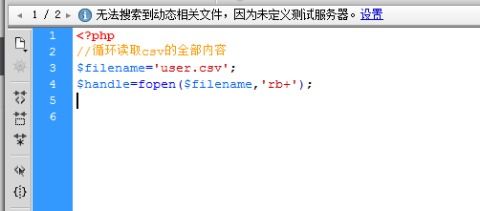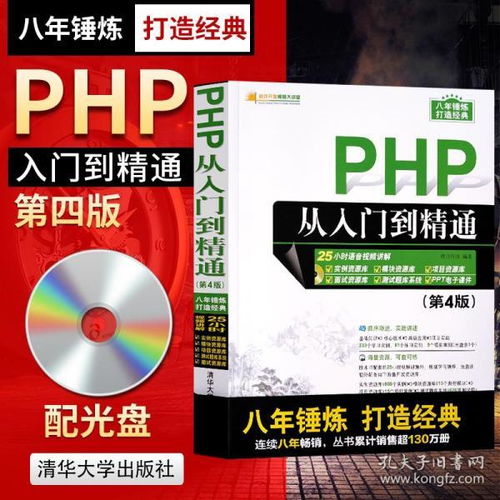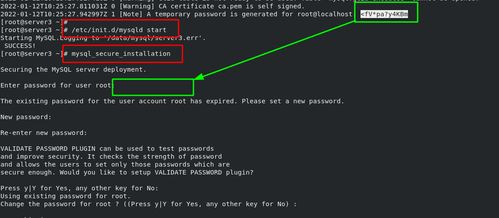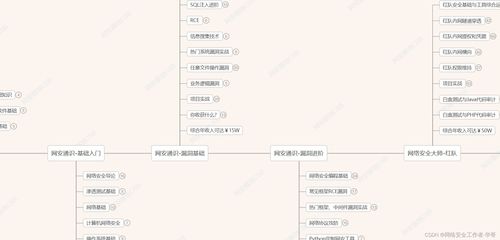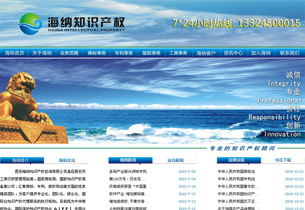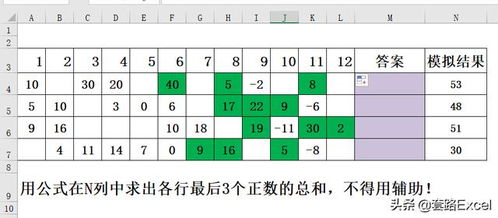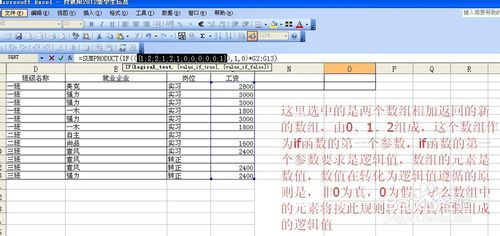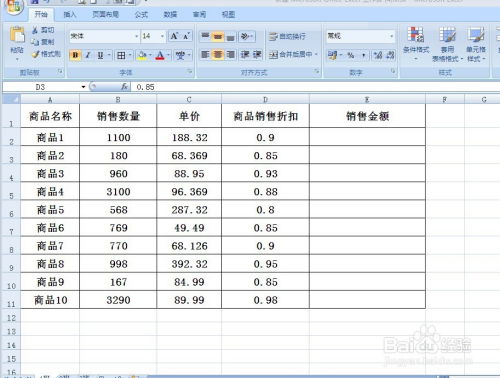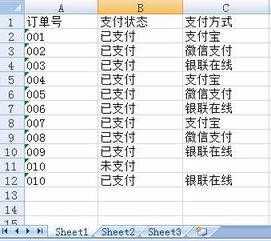php运行环境一键安装包:PHP运行环境一键安装包,终极指南,告别复杂配置!
本文目录导读:
无论你是开发网站的新手,还是管理服务器的专业人士,拥有一个稳定、高效的PHP运行环境都是必不可少的,手动配置PHP、Apache、MySQL等组件不仅繁琐,还容易出错,幸运的是,PHP一键安装包应运而生,帮助你轻松几步,快速搭建完整的PHP开发环境,本文将详细介绍一键安装包的类型、安装步骤、注意事项以及常见问题的解决方案。
什么是PHP一键安装包?
PHP一键安装包(也称为PHP Stack或WAMP/XAMPP等)是一种集成软件包,它将PHP、Web服务器(如Apache或Nginx)、数据库(如MySQL或MariaDB)以及相关工具(如phpMyAdmin)打包在一起,提供一键式安装和配置功能,用户无需深入了解各个组件的配置细节,只需运行安装程序,即可快速启动PHP开发环境。
主流PHP一键安装包推荐
XAMPP
- 平台支持:Windows、Linux、macOS、Android
- 特点:跨平台支持,包含PHP、Apache、MySQL、phpMyAdmin、FileZilla Server等。
- 适用场景:本地开发、测试、学习。
WAMP
- 平台支持:Windows
- 特点:专为Windows设计,安装后自动集成PHP、Apache、MySQL,并设置环境变量。
- 适用场景:Windows系统下的快速开发环境搭建。
MAMP
- 平台支持:macOS、Windows
- 特点:支持PHP 7.x和8.x版本选择,提供独立的MySQL和MariaDB数据库。
- 适用场景:Mac用户或需要在Windows和macOS之间切换开发环境的用户。
Bitnami
- 平台支持:Windows、Linux、macOS、Docker
- 特点:提供多种预配置的PHP应用堆栈,支持一键部署Laravel、WordPress等流行框架。
- 适用场景:快速部署PHP应用或框架。
安装步骤详解
下载安装包
访问官方网站(如Apache Software Foundation、Bitnami官网等)下载适合你操作系统的PHP一键安装包。
运行安装程序
- Windows用户:双击安装包,按照提示完成安装,选择安装路径、端口等配置。
- macOS用户:使用终端或直接运行.dmg文件进行安装。
- Linux用户:可通过
.sh脚本或图形化工具(如XAMPP)进行安装。
启动服务
安装完成后,通过安装包自带的控制面板启动Apache和MySQL服务。
- XAMPP:通过XAMPP Control Panel启动Apache和MySQL。
- WAMP:安装完成后,点击“Service”和“Apache”、“MySQL”启动服务。
验证安装
打开浏览器,访问http://localhost,如果看到Apache的欢迎页面,则表示安装成功,访问http://localhost/phpmyadmin可以验证MySQL是否正常工作。
常见问题与解决方案
端口冲突
默认情况下,Apache使用80端口,MySQL使用3306端口,如果端口被占用,可以在安装包的配置中修改端口。PHP版本不兼容
如果你需要特定版本的PHP(如PHP 8.x),请在安装前确认安装包支持该版本,或手动编译安装。环境变量未设置
在Windows系统中,安装WAMP后,环境变量可能未自动设置,手动添加PHP和Apache的路径到系统变量中,以便在命令行中直接运行PHP命令。数据库连接失败
检查MySQL服务是否已启动,用户名和密码是否正确,默认情况下,root用户无需密码即可访问。
安全与优化建议
定期更新
保持PHP、Apache、MySQL等组件的最新版本,以修复安全漏洞。更改默认端口
在生产环境中,建议将默认端口更改为非标准端口(如Apache使用8080,MySQL使用3306)。配置防火墙
如果服务器位于局域网或互联网上,确保防火墙允许访问Web服务端口。备份数据
定期备份MySQL数据库,防止数据丢失。
PHP一键安装包为开发者提供了一个简单、高效的PHP运行环境搭建方式,无论你是初学者还是资深开发者,都可以通过这些工具快速启动项目开发,选择适合你操作系统的安装包,按照步骤操作,即可轻松拥有一个功能完整的PHP开发环境,如果你需要更高级的配置或特定版本的PHP,也可以通过手动编译或使用Docker等工具进一步定制。
如果你需要特定版本的PHP一键安装包下载链接或配置指导,欢迎继续提问!
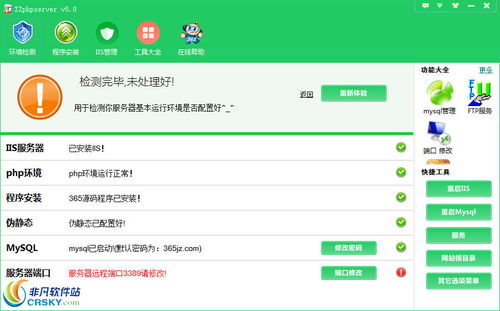
相关文章:
文章已关闭评论!